Conoce cómo registrar un Ingreso de efectivo en el turno
En Alegra POS, puedes hacer varios movimientos de efectivo, estos pueden ser ingresos o salidas de dinero. ¡Cada movimiento afecta el turno que tengas abierto en ese momento! Así que mantén el control de tus finanzas mientras manejas tu negocio de manera profesional y divertida con Alegra.
Por ejemplo: “La empresa ejemplar vende mercancía a la empresa ABC a crédito. Más tarde, la empresa ABC paga la primera cuota en persona. En este caso, realizamos un movimiento de efectivo ingresando el monto que la empresa ABC está abonando. Luego, ese ingreso se cruza con la factura de venta”.
👉 Índice:
1. Registra el ingreso de efectivo al turno de POS
Sigue estos pasos:
1. Dirígete al menú de “Gestión de efectivo”.
2. Haz clic en el botón de “Nuevo movimiento de efectivo”.
3. Selecciona la opción de “Ingreso” y completa los datos del formulario. Observa los campos del formulario y su explicación.
📍 Nota: en el campo “Cuenta contable” selecciona “Avances y anticipos recibidos” y en el campo “Cliente” selecciona el cliente que está realizando el pago.
4. Finalmente, haz clic en “Guardar”.
Observa:
✍️ Formulario “Nuevo movimiento de efectivo”
- Cantidad de efectivo: agrega en este campo la cantidad de dinero que está ingresando a caja.
- Cuenta contable: selecciona la cuenta contable de anticipos “Avances y anticipos recibidos” de esta forma podrás aplicar el anticipo en la factura de venta.
- Cliente: selecciona el cliente que está pagando.
- Observaciones: agrega aquí la información adicional que necesites.
Este ingreso que acabas de realizar lo pueden validar en el detalle del turno en curso. Observa:
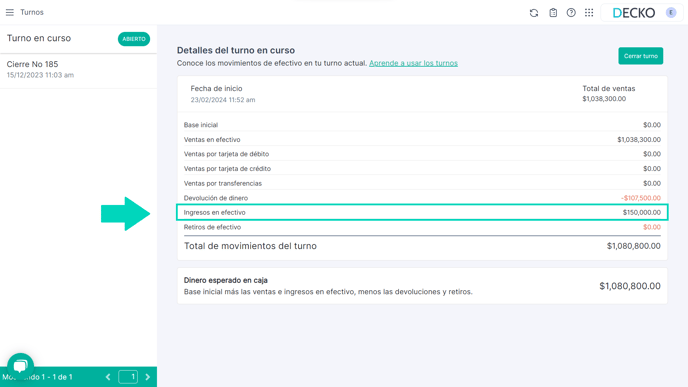
Una vez ya hayas registrado el ingreso en tu turno POS, puedes aplicar el anticipo generado en tu factura de venta.
2. Aplica el anticipo en la factura de venta
Sigue estos pasos:
1. Dirígete al botón de “Soluciones” y selecciona la opción “Contabilidad”.
2. En el menú de “Ingresos” seleccionas la opción “Facturas de venta”.
3. Ubica la factura a la cual le vas a aplicar el anticipo generado anteriormente, y en la columna de “Acciones” haz clic en “Ver detalle”.
4. Haz clic en el botón “Más acciones” y luego en “Aplicar anticipos”.
📍 Nota: para que la opción de “Aplicar anticipos” esté disponible, la factura debe estar en estado “Por cobrar”.
5. Finalmente, en la ventana emergente vas a agregar en el campo “Monto a aplicar” el valor que deseas aplicar como anticipo a la factura y haz clic en “Aplicar anticipos”.
Observa:
📝 Contenido relacionado:
- Conoce cómo aplicar descuentos a tus productos.
- Conoce los diferentes Tipos de Devoluciones y el uso de cada una.
¿Aún no tienes cuenta en Alegra POS?
Conoce las soluciones del ecosistema Alegra: Alegra Contabilidad, Alegra POS, Alegra Tienda y Alegra Nómina (solo para Colombia).
Aprende con nosotros y certifícate de forma gratuita en Alegra Academy.
¡Únete a nuestro foro de Alegra Community! Allí podrás compartir experiencias y aclarar tus dudas sobre facturación electrónica, contabilidad, normatividad y mucho más.
Descubre las funcionalidades más pedidas y entérate de todas nuestras actualizaciones en el blog de novedades. Accede a contenido exclusivo para contadores y estar Siempre al día.
¡Crece junto a Alegra! Únete a nuestras capacitaciones virtuales y fortalece tus conocimientos en contabilidad, facturación electrónica y más.
Si tienes inquietudes sobre este u otros procesos, nuestro equipo de soporte está listo para ayudarte las 24 horas, cualquier día de la semana, y sin costos adicionales.

